Реклама
Све се залажем за очување папира и одржавање нашег колективног отиска околине, тако Наравно да разумем зашто се неки људи обавезно штампају две стране заједно на једном физичком страна; феномен који волим назвати „двоструким тиском“.
Иако су ПДФ-ови често намењени за штампање, чињеница је да се једнако често дистрибуирају и дигитално. Чешће то значи да на крају имате двострани документ на рачунару или таблету. Када достигнете ову тачку, више не смањујете свој дигитални отисак. То није ни паметно ни економично. То је једноставно неугодно.
Шта ће се ово испунити
Овај чланак ће вам показати како поделити ПДФ странице са двоструким штампањем на Мац ОС Кс, чинећи их читљивијим и преносљивијим. Најважније је да ћете моћи задржати линијски текст, форматирање и слике користећи само бесплатне алате.
Алати трговине
Постоје две предусловне апликације за овај туториал. Први, Превиев, већ би требао бити присутан на нашем Мацу.
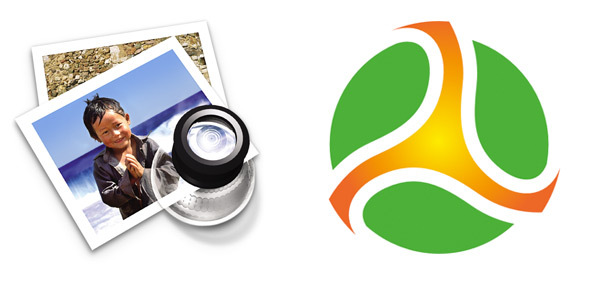
Требаће нам и сјајан алат који се зове ПДФ Сам. Можете га бесплатно преузети са веб локације. Једном када га инсталирате на свој Мац, добро је да кренемо.
1. Дупликат и обрезивање
У овом првом кораку раздвојит ћемо оно што ће на крају бити наше непарне и парне странице. Пре него што урадите било шта друго, дуплицирајте ПДФ документ. Можете позвати један од докумената 'парних страница' и остали 'непарним страницама'.
Отворите документ са „непарним страницама“ и изаберите део странице који желите да одвојите. Користите функцију зумирања и селекцијске ручке да бисте оптимизирали свој избор и припазите да не одаберете изобилни бели простор.
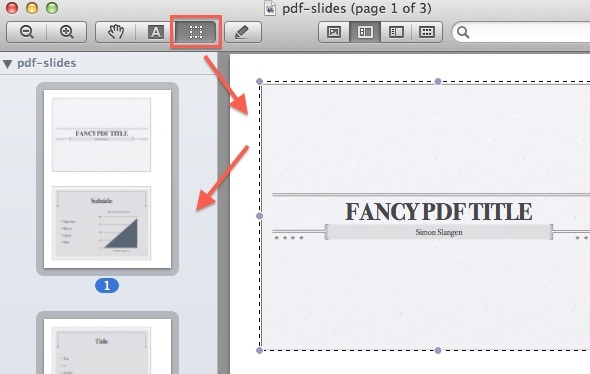
Отворите ладицу са сличицама Прикажи -> Сличице, кликните једну од сличица страница и изаберите све цмд + а, или Измени -> Изабери све. На крају притисните цмд + кили користити Алати -> Обрезивање да бисте обрезали целокупни ПДФ око вашег избора и сачували датотеку.
Сада отворите датотеку са равним страницама и прођите кроз исте кораке. Међутим, овај пут обрежите се на другом делу странице. На крају бисте требали имати двије ПДФ датотеке; једна са непарним нумерисаним страницама, а друга са парним бројевима страница нашег будућег документа.
2. Спајање непарних и парних страница
Запалите ПДФ Сам. На левој бочној траци апликације изаберите ‘Алтернате Мик‘ на листи додатака. Затим у апликацију додајте два ПДФ-а која сте створили у претходном кораку, прво са ПДФ-ом „непарних страница“, а затим „парним страницама“. Обавезно „Опције микса'Су обоје остављени без ознаке, одаберите циљну излазну датотеку и притисните Рун.
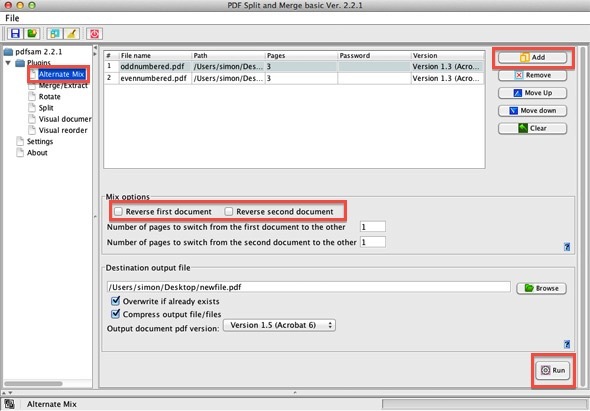
Овај корак ће спојити два ПДФ-а, наизменично између страница две улазне датотеке. Крајњи резултат је један ПДФ с двоструким одштампаним дијеловима уредно раздвојеним.
3. Учините усјев трајним (необавезно)
Због начина на који обрезивање ПДФ-а функционише у Превиев-у и пуно сличних страница, садржај који сте обрезали заиста није нестао. Уместо тога, то је само ван видокруга изван граница документа. У већини случајева можете користити документ који сте управо генерисали какав јесте. Међутим, документи који су обрезани на овај начин садрже пуно дуплираног садржаја, тако да могу бити дупло већи од величине датотеке.
Кориштење ПДФ штампача најлакши је начин да се ријешите овог дуплицираног садржаја, радикално смањите величину датотеке документа и направите обрезивање трајним.

Отворите датотеку у Превиев (Превиев), идите на Датотека -> Штампање. Апликација ПДФ штампача треће стране може вам донети луксуз динамичних величина страница, али мораћемо да направимо величину папира која одговара нашем документу. Да бисте то учинили, изаберите Величина папира -> Управљање прилагођеним величинамаи креирајте нови профил. За презентацијске презентације профил видљив на горњој слици (са пропорцијама 4: 3) делује као шарм. Обавезно испразните све оквире „Подручје за штампање“.

На крају, са додавањем и одабиром прилагођене величине папира, идите на ПДФ -> Сачувај као ПДФ… у доњем левом углу дијалога за штампање.
Да ли сте имали проблема са овим туторијалом? Да ли знате неке друге корисне заобилазнице? Јавите нам у чланку коментаре.
Ја сам писац и студент рачунарских наука из Белгије. Увек ми можете учинити услугу помоћу добре идеје за чланак, препоруку књиге или идеју за рецепт.

